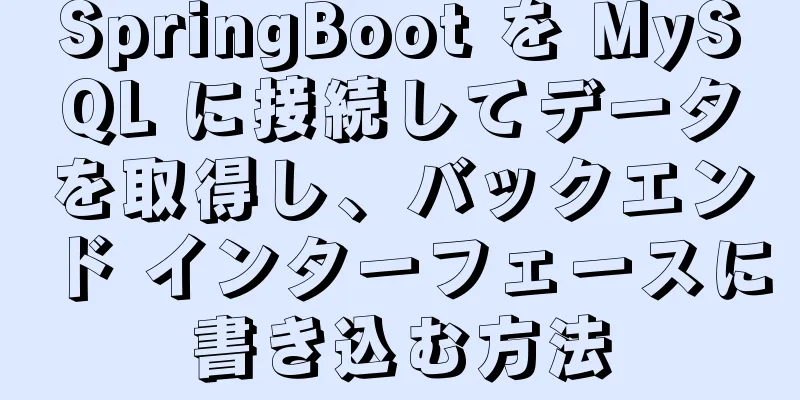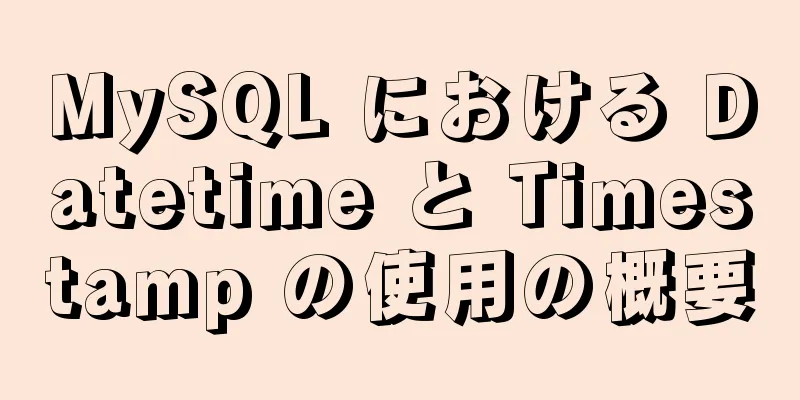Vue.jsは背景テーブルコンポーネントのカプセル化を管理します

|
最近、新しいプロジェクトを開始し、独自のテーブル カプセル化について簡単に説明しました。 問題分析カプセル化の理由まず、なぜカプセル化するのでしょうか。それは技術の追求のためでしょうか。いいえ、怠惰のためです。コードを貼り付けたりコピーしたりし続けるのは嫌なので、テーブルをカプセル化したいのです。新しいテーブルを作成するときは、データを入力するだけで済みます。 パッケージの内容は何ですか?主なものは2つあり、1つはテーブルコンポーネント、もう1つはページングコンポーネントです。 これを理解したら、コンポーネントのパッケージ化を開始できます。 テーブルコンポーネントをカプセル化するデータ形式を確認するまずデータ形式を決定します。そのためにはel-tableコンポーネントを確認する必要があります。
<el-table :data="テーブルデータ" スタイル="幅: 100%">
<el-table-column prop="date" label="日付" width="180" />
<el-table-column fixed="right" label="操作" width="100">
<テンプレート スロット スコープ="スコープ">
<el-button @click="handleClick(scope.row)" type="text" size="small">表示</el-button>
<el-button type="text" size="small">編集</el-button>
</テンプレート>
</el-table-column>
</el-table>
ここで、レベル、プロパティ、幅、ボタン タイプ、イベントなどのデータ タイプについて考えてみましょう。
パラメータタイプ = {
data: 配列, // データの読み込み: ブール値,
選択表示: ブール値、
列:配列 = [
{
ラベル: 文字列、
プロパティ: 文字列、
フィルター: 関数、
isSlot: ブール値、
幅: 数値、
テンプレート: 関数、
btns: 配列 = [
{ 名前: 文字列,
btnType: 文字列、
クリックタイプ: 文字列、
ルータータイプ: 文字列、
url: 文字列、
クエリ: 関数、
btnClick: 機能
}
]
}
]
}
データドキュメントを定義したら、コンポーネントのカプセル化を開始できます。 パッケージコンポーネントグローバルコンポーネントのカプセル化グローバル コンポーネントをカプセル化する理由は、トラブルを回避し、怠惰にすることです。 src の下にコンポーネント ファイルを作成し、その中にコンポーネントを記述します。メンテナンスを容易にするために、各コンポーネントを別々のフォルダーに配置することをお勧めします。 独自の table.vue コンポーネントを作成します。私のコンポーネントは FrTable と呼ばれます。今は内容については話さず、まず参照についてお話ししましょう。 グローバル使用 FrTableファイルをコンポーネントの下のindex.jsファイルにインポートし、ここですべてのコンポーネントを走査してエクスポートします。 コードは次のとおりです。
'./FrTable/index' から TrTable をインポートします。
const コンポーネント = [TrTable]
const インストール = (Vue) => {
コンポーネント.map(コンポーネント => {
Vue.component(コンポーネント名、コンポーネント)
})
}
if (typeof Window !== 'undefined' && window.Vue) {
インストール(Window.Vue)
}
エクスポートデフォルト{
インストール
}
次にそれをmain.jsにエクスポートし、次のようにVue.use()を通じてコンポーネントを使用します。 '@/components/index' から globalComponents をインポートします。 Vue.use(グローバルコンポーネント) ページ内での使用 <fr-テーブル /> テーブルコンポーネントのカプセル化検討すべき質問 表にはケースがいくつありますか?
最初のタイプでは、実際にはあまり多くのことを行う必要はなく、 for ループを通じてレンダリングするだけです。 2番目は実際には大丈夫です。スロットでカスタマイズできます 3つ目はボタン操作です。ボタンは実際には多くの種類に分けられます ボタンの種類
コード記述 上記を通じて、テーブルのすべての問題を分析しました。あとはコードを入力するだけです。 最初のケース
<el-table :data="データ" border :loading="読み込み中">
<!-- チェック -->
<el-table-column v-if="selectionShow" type="selection" width="50" align="center" :reserve-selection="true" />
<template v-for="(item, index) 列内">
<el-table-column :key="index" v-bind="item">
<!-- カスタム ヘッダー -->
<テンプレート v-if="item.customHeader" slot="ヘッダー">
<スロット:name="item.headerProp" />
</テンプレート>
<テンプレート スロット スコープ="スコープ">
<span v-html="handleFilter(アイテム、スコープ行、アイテムプロパティ)" />
</テンプレート>
</el-table-column>
</テンプレート>
</el-table>
ここでhandleFilterメソッドを見てみましょう このメソッドはデータを処理します。 データ型は、通常のデータ型、変換が必要なデータ型、テンプレートによって変換されるデータ型に分けられます。 コードは次のとおりです
ハンドルフィルター(アイテム、値、プロパティ) {
値 = val[prop]とする
if (item.templet) 値 = item.templet(val)
item.filter を返します? this.$options.filters[item.filter](val[prop]) : value
},
最初のケースは比較的単純で、単純なデータレンダリングとカスタマイズされたヘッダーレンダリングだけです。上記全体は、複数選択関数+通常の形式です。 2番目のケース カスタマイズされたリスト
<テンプレート スロット スコープ="スコープ">
<!-- カスタムコンテンツ -->
<スロット
v-if="item.isSlot"
:name="アイテム.prop"
:row="スコープ.row"/
>
</テンプレート>
カスタムカテゴリの場合は、isSlotをtrue、nameをprop、rowをdataに設定するだけです。 3番目 3番目のボタンには4つの状況があります
<テンプレート v-if="item.btns">
<el-ボタン
v-for="(btn, i) が item.btns 内にあります"
:key="i"
クラス="mr_10"
:size="btn.mini ? btn.mini: 'small'"
:type="btn.type ? btn.type: 'プライマリ'"
@click="btnClickfunc(btn, スコープ.行)"
>
{{ btn.name }}
</el-button>
</テンプレート>
ボタンは実際にはループ内でレンダリングされ、主にイベント分析のために btnClickfunc イベントを通じて操作されます。
btnClickfunc(列、行) {
定数パス = {
[column.routerType]: column.url,
クエリ: column.query ? column.query(row): ''
}
(column.clickType === 'ルーター')の場合{
this.$router.push(パス)
} そうでない場合 (column.clickType === 'router_blank') {
const ルートデータ = this.$router.resolve(パス)
window.open(routeData.href, '_blank')
} そうでない場合 (column.clickType === 'btnClick') {
column.btnClick(行)
} それ以外 {
this.$emit('btnClickFunc', { 列: 列、行: 行 })
}
},
当社では、製品の種類に応じて取り扱い方法が異なります。 小道具の価値 現在のパラメータは定義したパラメータと一致しているので、コードは次のようになります。
// データ: {
タイプ: 配列、
必須: true
},
// テーブルヘッダーパラメータ列: {
タイプ: 配列、
必須: true
},
読み込み中:
タイプ: ブール値、
デフォルト: false
},
//複数選択ボックス選択表示: {
タイプ: ブール値、
デフォルト: false
},
これからは、コンポーネントをどのように使用するかだけが残ります。 コンポーネントの使用
<fr-テーブル
ref="mt"
:loading="読み込み中"
:data="リスト"
:columns="列"
>
</fr-table>
大体以下の通りです。複数選択が必要な場合は自分でメソッドを定義してください。並び替えも同様です。 ページングコンポーネントのカプセル化要素ページングコンポーネントを参照
<el-ページネーション
スタイル="margin-top:40px;"
背景
レイアウト="前へ、ページャ、次へ"
:page-size="ページ制限"
:total="合計"
:current-page="現在のページ"
@current-change="現在の変更を処理する"
/>
現在の変更を処理する(val) {
コンソール.log(値)
}
データ定義定義は次のとおりです。 合計: 数、 ページ制限: 数値、 現在のページ: 番号、 カプセル化
<el-ページネーション
スタイル="margin-top:40px;"
背景
レイアウト="前へ、ページャ、次へ"
:page-size="ページ制限"
:total="合計"
:current-page="現在のページ"
@current-change="現在の変更を処理する"
/>
現在の変更を処理する(val) {
this.$emit('currentChange', val)
}
シンプルに見えますね。本当にシンプルです。 次に、ページング イベントとパラメーターをコンポーネントに追加して、テーブル全体のコンポーネントのカプセル化を完了します。これで、テーブル コンポーネント全体をカプセル化する作業はすべて完了しました。 要約するvue.js 管理背景テーブルコンポーネントのカプセル化に関するこの記事はこれで終わりです。より関連性の高い vue 背景テーブルカプセル化コンテンツについては、123WORDPRESS.COM の以前の記事を検索するか、以下の関連記事を引き続き参照してください。今後とも 123WORDPRESS.COM をよろしくお願いいたします。 以下もご興味があるかもしれません:
|
<<: VMware Workstation 15 Pro インストール ガイド (初心者向け)
>>: MySQLで自動作成時間と変更時間を設定する方法の例
推薦する
Linux で rpm パッケージを見つけるために CD をマウントする方法
前面に書かれたLinux を使用する際にソフトウェアをインストールする必要がある場合があります。もち...
複数のサーバーにNginxリバースプロキシを実装する方法
Nginx は複数のサーバーをリバース プロキシします。つまり、nginx に異なるリクエストを送信...
CentOS 7 での Docker プロキシの設定 (Linux での Systemd サービスの環境変数設定)
Docker デーモンは、 HTTP_PROXY 、 HTTPS_PROXY 、およびNO_PRO...
docker --privileged=true パラメータの役割についての簡単な説明
バージョン 0.6 あたりで、Docker に privileged が導入されました。このパラメー...
JavaScript で外部変数にアクセスするサブ関数の 3 つのソリューション
序文Web ページを作成するときに、次のような状況に遭遇することはよくあります。 <本文>...
ReactでuseStateを使用する詳細な例
使用状態useState は、関数コンポーネント内で呼び出すことで、コンポーネントに内部状態を追加し...
Ubuntu での CUDA と CUDNN のインストールとアンインストールの実装
目次序文グラフィックドライバーをインストールするCUDAをアンインストールするCUDAをインストール...
jQueryはHTML要素の非表示と表示を実装します
商品を検索するときに、すべてのブランドまたは一部のブランドを表示するTaobaoの機能を真似してみま...
HTML コード例: ハイパーリンクの詳細な説明
ハイパーリンクは、Web サイト上のすべてのページがハイパーリンクで接続され、ページ間を移動できるた...
Vue で 3D タグ クラウドを実装するための詳細なコード
プレビュー: コード:ページセクション: <テンプレート> <div class=...
Linux でのマルチスレッドにおけるフォークの紹介
目次質問:ケース(1)子スレッドを作成する前にフォークするケース(2)子スレッドを作成した後にフォー...
Linux における mv コマンドの高度な使用例
序文mv コマンドは、move の略語で、ファイルを移動したり、ファイル名を変更したり (ファイルの...
MySQL DMLステートメントの使用に関する詳細な説明
序文:前回の記事では、注意深い学生であれば発見できたかもしれない DDL ステートメントの使用法を中...
mysql indexof関数の使用手順
以下のように表示されます。 LOCATE(部分文字列、文字列)文字列 str 内の部分文字列 sub...
MySQL 外部キー制約の詳細な説明
公式ドキュメント: https://dev.mysql.com/doc/refman/5.7/en/...